Как исправить отсутствие Winload.Efi после клонирования
Сводка блога – видите ли вы сообщение об ошибке «Winload.efi отсутствует или содержит ошибку» на вашем компьютере с Windows при загрузке? У нас есть лучшие исправления для Winload efi, отсутствующие после проблемы с клонированием.
Как пользователь компьютера, вы столкнетесь с этой проблемой, скорее всего, при попытке восстановить свою систему. Winload.efi – это файл расширяемого интерфейса микропрограмм, который загружает файлы в загрузчик компьютера. Это часть UEFI, основанная на вашей компьютерной системе, и она содержит важную информацию о вашей операционной системе для процесса запуска. Очевидно, что этот файл играет важную роль в успешной загрузке Windows, и если появляется ошибка, это может вызвать проблемы. Некоторые из ошибок синего экрана вызваны отсутствием Winload.efi после клонирования в режиме восстановления.
Причины ошибки –
- Неудачное обновление Windows
- Повреждение системных файлов из-за вирусной атаки, ошибки записи на диск.
- Клонирование ОС на другой жесткий диск
- Замена материнской платы.
Исправления: «Winload.efi отсутствует или содержит ошибку» в Windows 10.
1. Включите режим совместимости CSM –
Убедитесь, что ваш компьютер поддерживает режим загрузки UEFI и устаревший режим. Здесь мы включаем загрузку CSM или модуль поддержки совместимости, который позволяет использовать устаревший режим BIOS в системах UEFI. Кроме того, вам нужно будет отключить безопасную загрузку, чтобы увидеть, исправлен ли отсутствующий файл Winload.efi.
Теперь перезагрузите компьютер и нажмите F2, F8, чтобы войти в меню конфигурации UEFI. Теперь включите загрузку CSM или устаревшую загрузку (как указано в некоторых версиях).
После этого перейдите к параметру «Безопасная загрузка» в разделе «Безопасность» и включите его, чтобы отключить, сохранить изменения и перезагрузить компьютер.
2. Проверьте системный диск –
Чтобы проверить системные диски, вам нужно будет запустить ремонт вашего компьютера.
Шаг 1. Загрузите компьютер с установочного DVD-диска Windows.
Шаг 2: Нажмите Восстановить компьютер> Устранить неполадки? Командная строка.
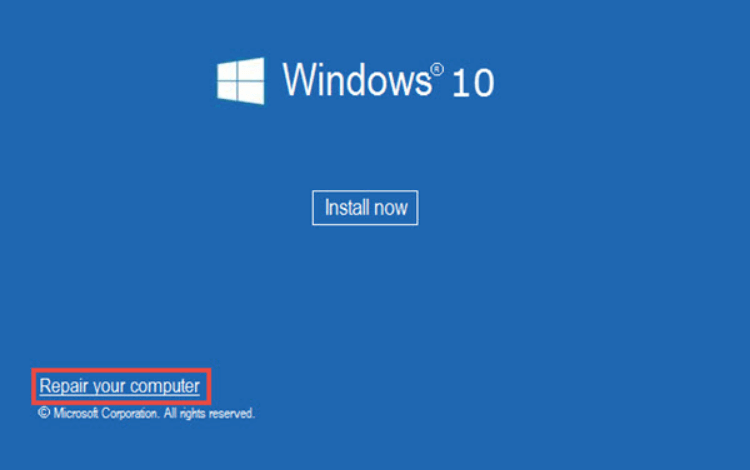
Шаг 3: Запустите команду CHKDSK, набрав следующее –
chkdsk c: / f
Нажмите Ввод.
Этот метод поможет вам просканировать жесткий диск на наличие ошибок и исправить их с помощью этой команды CHKDSK и, возможно, исправить ошибку отсутствия Winload.efi.
3. Запускаем SFS –
Еще один метод исправления системных ошибок в Windows – SFC, то есть проверка системных файлов. Это позволит выяснить любые изменения в системных файлах, которые могут вызвать ошибку Winload.efi. Следуйте инструкциям, приведенным выше, чтобы открыть командную строку из режима загрузки. Затем введите следующую команду в командной строке:
sfc / scannow
Нажмите Ввод.
Сканер системных файлов просканирует системные файлы, а затем попытается извлечь файл резервной копии системы и заменить его поврежденным файлом.
4. Восстановите BCD и MBR –
Иногда проблема загрузки Windows связана с повреждением данных MBR и конфигурации загрузки. Мы можем запустить несколько команд одну за другой, чтобы увидеть, исправляет ли какая-либо из них файл Winload.efi, отсутствующий после ошибки клонирования.
bootrec / FixMbr – восстановить поврежденный или поврежденный загрузочный сектор системного раздела;
bootrec / FixBoot – перезаписать новый загрузочный сектор системного раздела;
bootrec / ScanOs – проверять диск на наличие установленных ОС;
bootrec / RebuildBcd – восстановить данные конфигурации загрузки.
bcdedit / set {bootmgr} загрузка устройства
bcdedit / set {default} загрузка устройства
bcdedit / set {default} загрузка osdevice
bcdedit / set {default} раздел устройства = c:
bcdedit / set {default} раздел osdevice = c:
bcdedit / set {default} путь windows system32 winload.efi
Еще один способ – воспользоваться помощью стандарта AOMEI Partition Assistant Standard. Это отличный менеджер разделов диска, который поможет вам создать загрузочный USB-накопитель для восстановления MBR.
Примечание. Следует отметить, что на компьютере с проблемами должна быть установлена программа AOMEI Partition Assistant Professional.
Начнем со следующих шагов после подключения USB-накопителя к другому компьютеру –
Шаг 1: Загрузите AOMEI Partition Assistant Professional с помощью кнопки загрузки, указанной ниже –
Запустите установочный файл и завершите установку.
Шаг 2: Запустите Aomei Partition Assistant Professional и нажмите «Сделать загрузочный носитель».
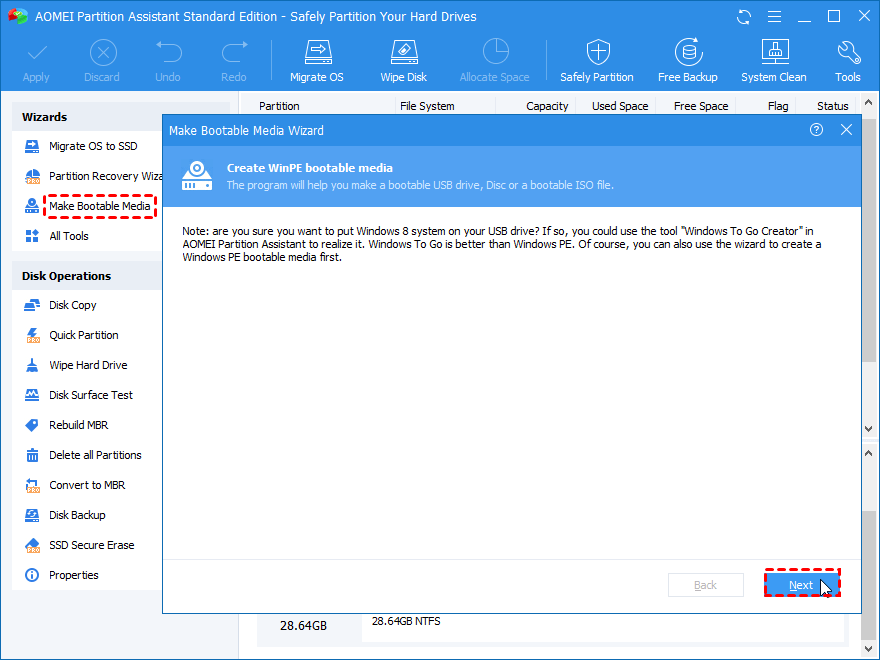
Теперь следуйте инструкциям на экране и, когда вы закончите, отключите USB.
Шаг 3: Подключите этот USB-накопитель к компьютеру, а затем загрузите его с USB.
Шаг 4: Запустите приложение, затем перейдите к диску и щелкните его правой кнопкой мыши. Выберите на нем Rebuild MBR.
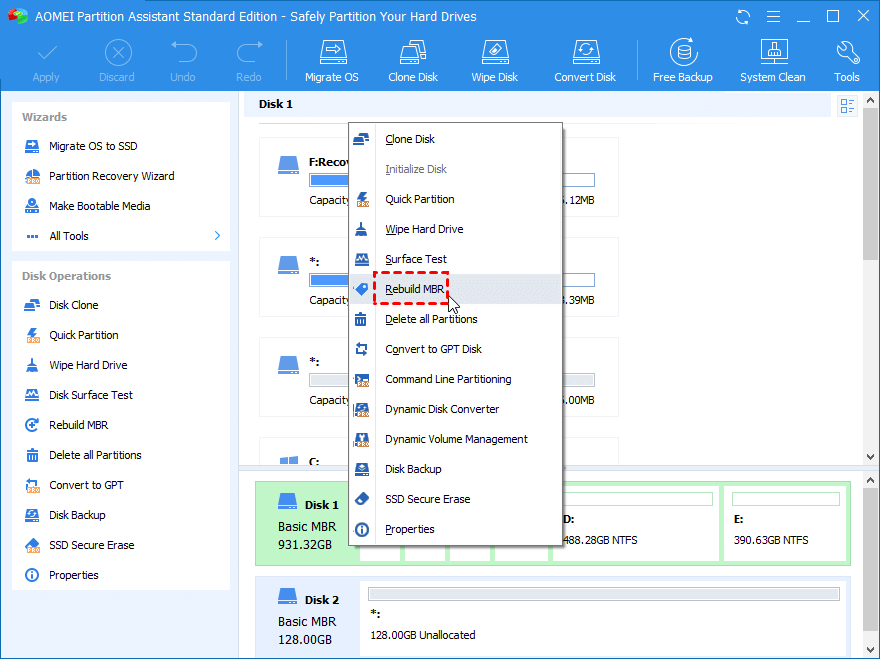
Шаг 5: Теперь выберите операционную систему и нажмите ОК.

Шаг 6: Перейдите на верхнюю панель и нажмите «Применить», чтобы выполнить отложенные операции.
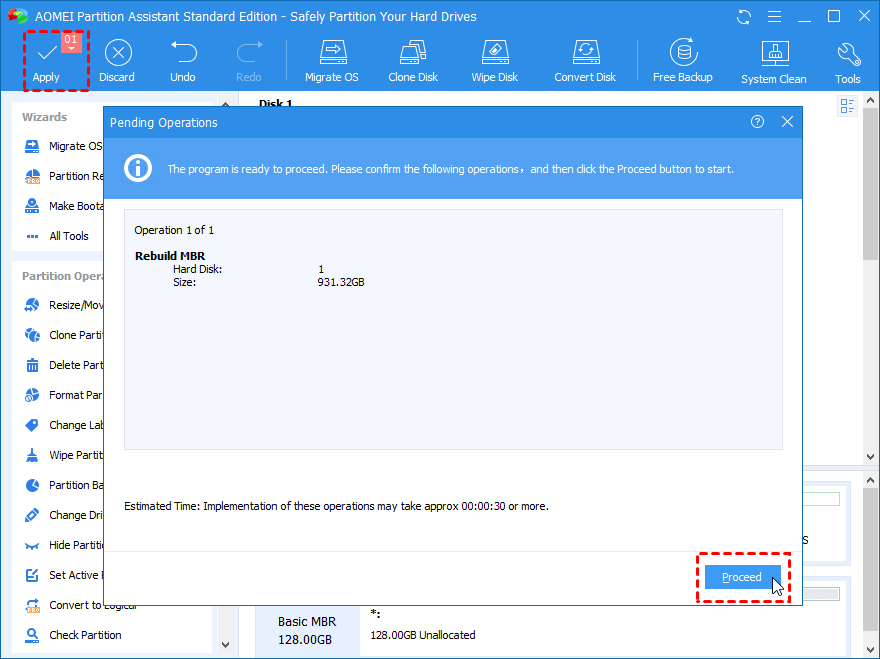
Вот как вы можете легко исправить ошибку отсутствия Winload.efi на вашем компьютере и решить проблемы с загрузкой.
Часто задаваемые вопросы –
Q1. Есть ли способ исправить winload.efi?
Да, есть много способов исправить ошибку winload.efi, запустив сканирование CHKDSK или SFS для восстановления BCD и MBR. Вы можете использовать любой из вышеупомянутых методов, чтобы решить проблему на вашем компьютере.
Q2. Почему при клонировании жесткого диска появляется ошибка winload.exe?
Иногда, когда системные файлы будут повреждены, вы увидите сообщение об ошибке при загрузке компьютера. Это может быть вызвано повреждением файла на жестком диске или неудачным обновлением Windows.
Заключение-
Winload.efi, отсутствующий после клонирования диска, может появиться, поскольку системные файлы могут быть повреждены. Можно с уверенностью сказать, что вы можете запускать команды для устранения проблемы самостоятельно. Теперь вы знаете, что делать при возникновении ошибки Winload.efi после клонирования диска на вашем компьютере. Другой выход из этой ошибки – использовать AOMEI Partition Assistant Professional для восстановления MBR.
Надеемся, эта статья поможет вам узнать, как исправить ошибку Winload.efi на вашем компьютере. Мы хотели бы узнать ваше мнение об этом посте, чтобы сделать его более полезным. Ваши предложения и комментарии приветствуются в разделе комментариев ниже. Поделитесь информацией с друзьями и другими, поделившись статьей в социальных сетях.
Мы рады услышать от вас!
Мы на Facebook, Твиттер, а также YouTube. По любым вопросам или предложениям, пожалуйста, дайте нам знать в разделе комментариев ниже. Мы рады предложить вам решение. Мы регулярно публикуем советы и рекомендации, а также решения общих проблем, связанных с технологиями.
Похожие темы-
Как исправить ошибку диспетчера управления службами в Windows 10
Не удается добавить новую учетную запись пользователя в Windows 10? Вот исправление!
Управление дисками не загружается в Windows 10? Вот исправление!
Как очистить память и увеличить оперативную память в Windows
